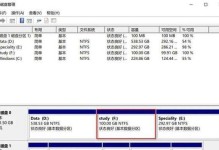电脑开机黑屏问题是许多电脑用户常常遇到的一个困扰。当电脑开机后出现黑屏,无法进入操作系统时,会让人感到十分焦虑。本文将介绍如何解决电脑开机黑屏问题的关键步骤,帮助读者在遇到类似问题时能够轻松应对。

一、检查硬件连接是否松动或损坏
确保电脑主机与显示器、电源线等硬件设备之间的连接牢固可靠,如果发现有松动或损坏的情况,应及时修复或更换。
二、排除外部设备故障
断开所有外部设备连接,如USB设备、扩展卡等,然后重新开机,观察是否能够正常启动。如果可以正常启动,那么问题可能是由某个外部设备引起的。
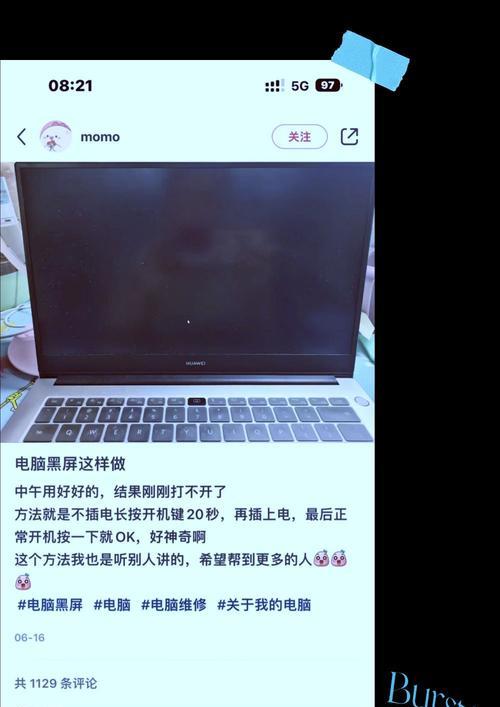
三、检查显示器是否正常工作
将显示器连接到其他电脑上进行测试,如果显示器正常工作,则说明问题可能出在电脑主机上。如果显示器仍然无法亮起,可能是显示器本身存在故障,需要进行维修或更换。
四、尝试进入安全模式
在开机过程中,按下F8键或其他指定键进入安全模式。如果电脑能够成功进入安全模式,说明可能是某个驱动程序或系统设置引起的问题。可以尝试卸载最近安装的软件或驱动程序,或者还原系统设置。
五、检查硬盘是否故障
通过进入BIOS界面检查硬盘是否被识别,如果硬盘未被识别,则可能是硬盘出现故障。可以尝试重新连接硬盘数据线或更换硬盘。
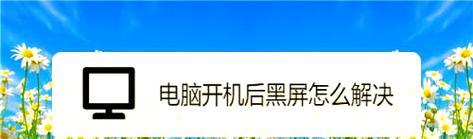
六、检查内存是否损坏
使用内存测试工具来检查内存是否有错误或损坏。如果发现内存存在问题,可以尝试更换或重新插拔内存条。
七、重置BIOS设置
通过进入BIOS界面,选择恢复默认设置或重置BIOS,确保BIOS配置正确。这有助于解决由于BIOS设置错误引起的黑屏问题。
八、更新显卡驱动程序
下载并安装最新的显卡驱动程序,有时旧的驱动程序可能与操作系统不兼容,导致黑屏问题。
九、清理系统垃圾文件
使用系统清理工具或第三方软件清理系统垃圾文件,确保系统正常运行。过多的垃圾文件可能会导致开机黑屏问题。
十、修复操作系统
使用安装盘或恢复分区进行系统修复,以修复可能存在的操作系统文件损坏或错误。
十一、检查电源问题
检查电脑电源是否正常工作,确保电源供应稳定。过低或不稳定的电压可能导致电脑开机黑屏。
十二、查找病毒或恶意软件
使用杀毒软件进行系统全盘扫描,查杀潜在的病毒或恶意软件。这些恶意软件可能会导致系统故障,进而导致黑屏问题。
十三、执行系统还原
如果之前创建了系统还原点,可以尝试执行系统还原,将电脑恢复到正常工作状态。
十四、求助专业维修人员
如果以上方法都无法解决问题,建议寻求专业维修人员的帮助,他们能够更准确地定位和解决问题。
十五、
通过以上方法,我们可以解决大部分电脑开机黑屏问题。但是每个问题的原因可能不同,需要根据具体情况进行判断和解决。如果遇到无法解决的问题,建议及时向专业人员寻求帮助,以确保电脑能够正常工作。